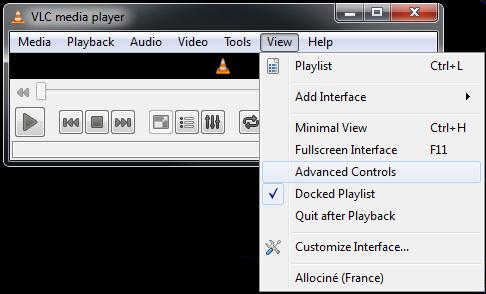
VLC è da sempre il player di riferimento per chi guarda spesso video sul computer, grazie alla sua capacità di leggere praticamente tutti i formati esistenti. Oggi scopriremo quanto è facile usare lo stesso VLC per salvare solamente dei pezzi dei nostri video.
1. Per prima cosa ovviamente scaricate ed installate VLC
2. Aprite VLC e cliccate sul menu Visualizza quindi selezionate la voce Controlli avanzati
3. Aprite il video che volete tagliare. Usate lo slider per navigare fino al punto da cui volete iniziare a creare il video. Muovetevi con precisione utilizzando il pulsante Fotogramma per fotogramma, posto alla destra dei controlli avanzati. In questo modo potete posizionarvi con precisione sul punto in cui volete iniziare a registrare.
4. Premete il pulsante Registra alla sinistra dei controlli avanzati. Quando il pulsante Registra è premuto cliccate Play e lasciate scorrere il video fino al punto in cui volete concluderlo. Alla fine della sezione desiderata premete ancora Registra.
► SCARICARE VIDEO YOUTUBE CON VLC
Il video tagliato verrà salvato automaticamente da VLC. In Windows 7 il video viene salvato nella cartella Video dell’utente.
